步骤1:从头开始在Raspberry Pi中安装OpenHAB Runtime Core
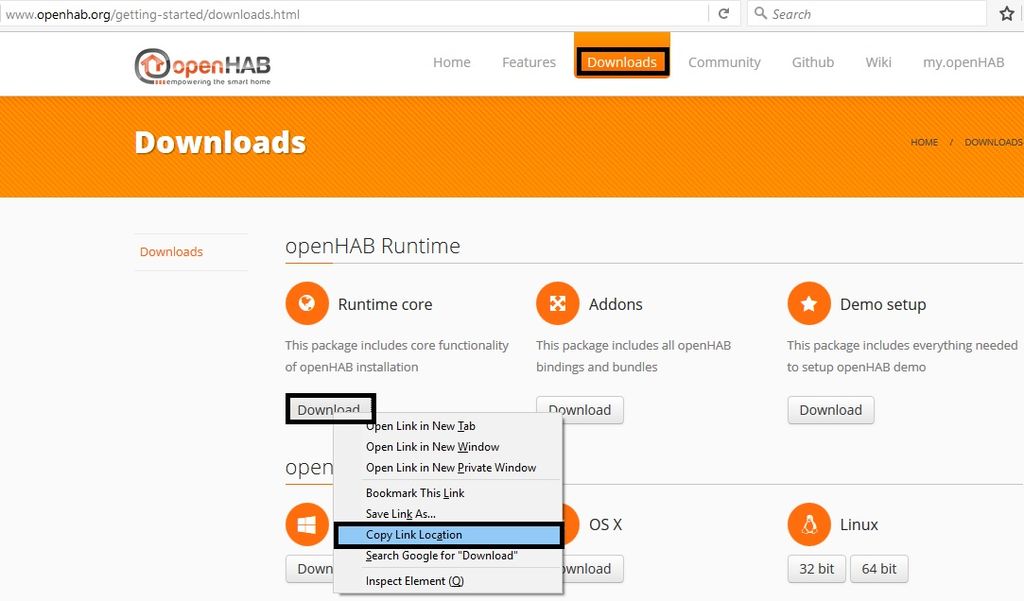


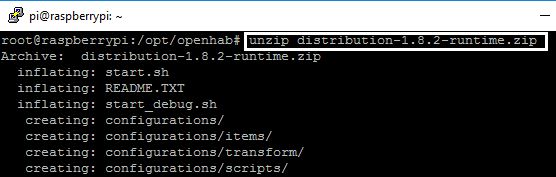
首先使用Putty(SSH)访问Raspberry Pi,然后通过输入命令sudo –i登录到root。完成此操作后,在/opt名称中创建一个名为openhab的目录。以下命令将在更改后执行
mkdir/opt/openhab
Openhab目录
cd/opt/openhab
然后使用wget下载openhab运行时文件并将其存储在当前目录。
wget https://bintray.com/artifact/download/openhab/bin/distribution-1.8.2-runtime.zip
上面的命令将下载OpenHAB运行时。有时,如果上面的链接不起作用,请单击此处,这将带您进入OpenHAB网站,如图1所示。在下载中,用鼠标右键单击并复制链接位置,并将其与wget一起粘贴到腻子(ssh)上Pi的终端窗口。
在图2中,您可以看到它显示了下载过程
下载完成后,您将看到一个终端窗口,如图3所示。 。这表明下载过程已完成。
下载完成后,应输入以下命令
unzip distribution-1.8.2-runtime.zip
它将解压缩/opt/openhab文件夹中的文件
rm distribution-1.8.2-runtime.zip
以上命令将删除压缩文件
图4显示了解压缩的快照。
步骤2:安装OpenHAB插件
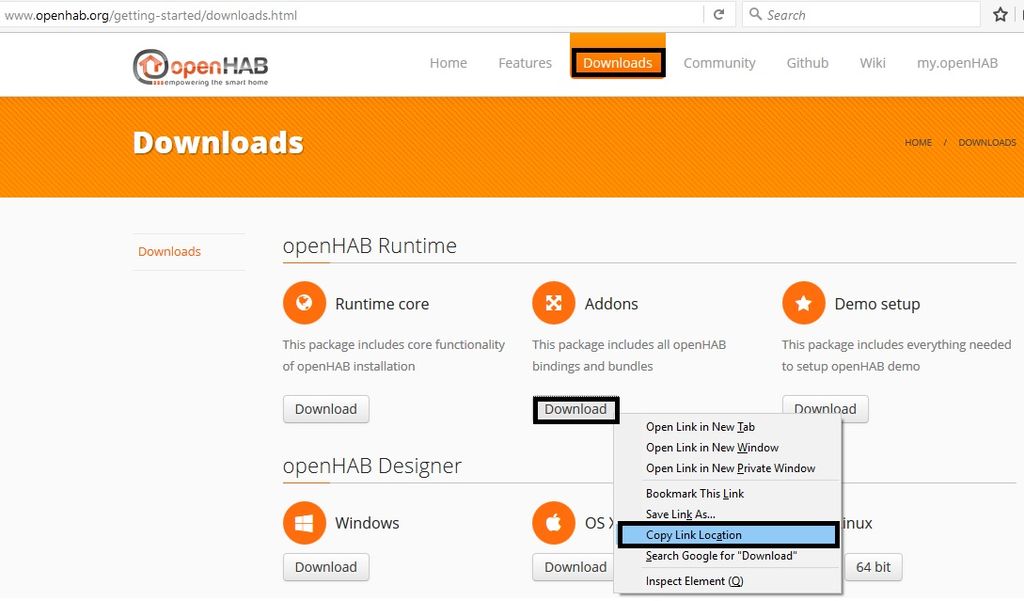



输入以下命令以使用n创建目录ame addons_repo
mkdir /opt/openhab/addons_repo
输入文件夹
cd/opt/openhab/addons_repo
这将指向当前目录,可以在图像2中看到。
此命令将指向addons_repo目录,然后输入以下命令以下载附件,
wget https://bintray.com/artifact/download/openhab/bin/distribution-1.8.2-addons.zip
以上命令将下载OpenHAB插件。有时如果上面的链接不起作用,请单击此处打开openHAB网站,如图1所示,在下载中用鼠标右键单击并复制链接位置并粘贴。这可以在图2中看到,图3显示下载
下载完成后,需要输入命令以解压缩
解压缩发行版1.8.2-addons.zip
解压缩后,通过输入命令
rm distribution-1.8.2-addons.zip删除压缩文件。
输入此命令
cd/opt/openhab
移至openhab目录。输入后,通过键入命令将org.openhab.binding.mqtt-1.8.2.jar从addons_repo复制到addons目录。
cp addons_repo/org.openhab.binding.mqtt-1.8 .2.jar addons/org.openhab.binding.mqtt-1.8.2.jar
请注意,在本例中,我们正在使用mqtt绑定,因此我们正在执行此步骤,任何特定的绑定应该将要与openhab一起使用的文件从addons_repo复制到addons文件夹。在addon文件夹中而不是所有绑定中具有特定的绑定的优点是openhab的加载速度更快。
图4显示了很多插件绑定文件的方式取决于应用程序用户,他已将文件从addon_repo文件夹复制到该特定应用程序的插件文件夹。
步骤3:Openhab.cfg所需的常规配置
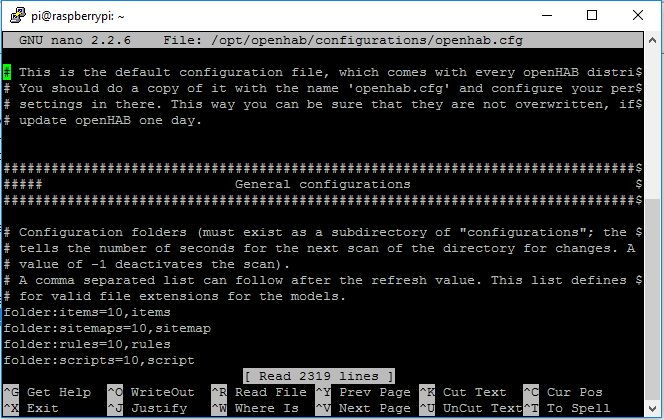
现在键入命令
cp/opt/openhab/configurations/openhab_default.cfg/opt/openhab/configurations/openhab.cfg
上面的命令将文件复制为如图1所示,其中显示了openhab.cfg文件。所有默认配置都复制到openhab.cfg
步骤4:步骤4:配置MQTT Broker连接,MQTT绑定
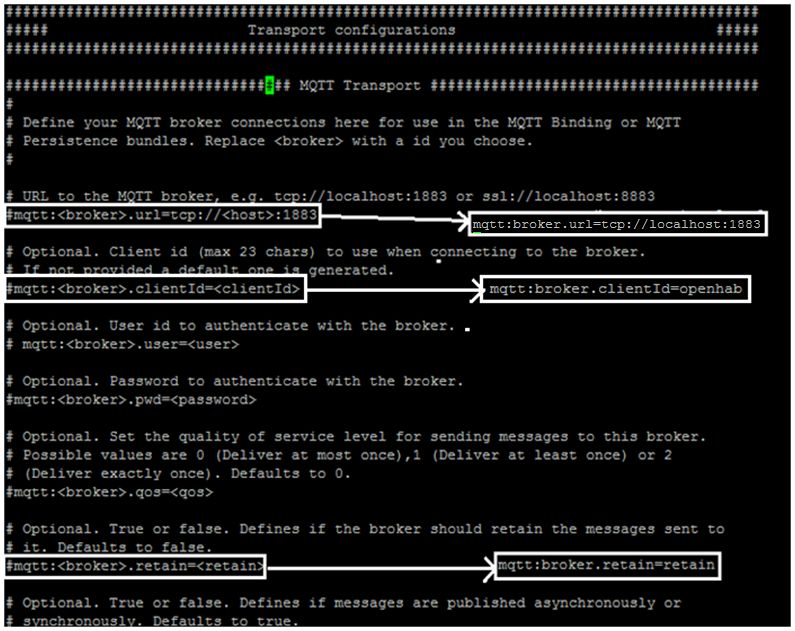
运行此命令
nano/opt/openhab/configurations/openhab.cfg
该命令在nano编辑器中打开openHab.cfg文件。向下滚动此页面,直到看到 MQTT Transport部分。在这里,我们需要取消注释并修改代理名称。例如,在我们的案例中,我们将经纪人名称保留为相同,即经纪人。
MQTT绑定配置
修改 #mqtt: .url = tcp:// :1883 更改为 mqtt:broker.url = tcp://localhost:1883
类似地更改 #mqtt: .clientId = 更改为 mqtt:broker.clientId = openhab
类似地更改 #mqtt: .retain = 到 mqtt:broker.retain = retain
*注意:删除#,否则openHab将其视为注释。
然后按ctrl + X并按Y并输入以保存更改。
第5步:下载OpenHAB演示项目

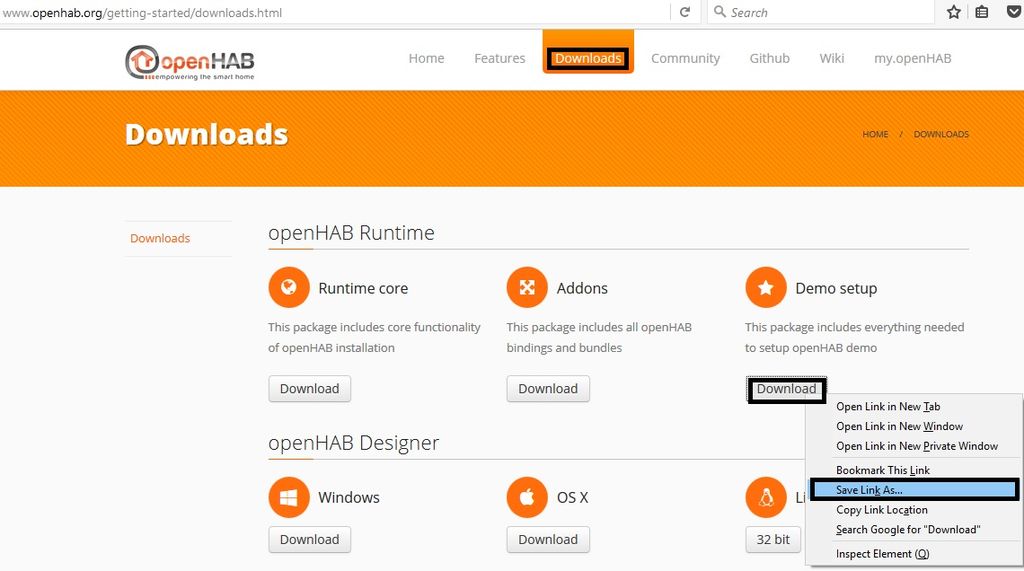
首先下载演示使用以下命令转到openhab文件夹
cd/opt/openhab
然后通过输入此命令下载演示文件,如图1所示
wget https://bintray。 com/artifact/download/openhab/bin/distribution-1.8.2-demo.zip
以上命令将下载OpenHAB演示文件。有时,如果上面的链接不起作用,请单击此处打开openHAB网站,如图2所示,在下载中,用鼠标右键单击并复制链接位置并粘贴。
下载后,将其解压缩。这将提示您说存在相同的名称文件,并且您要覆盖表示是。
解压缩发行版1.8.2-demo.zip
,然后通过给出命令
rm distribution- 1.8.2-demo.zip
第6步:如何运行OpenHAB演示项目
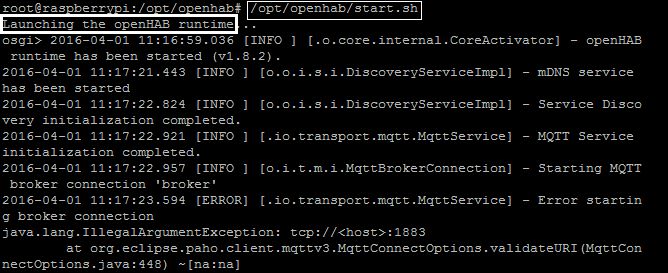
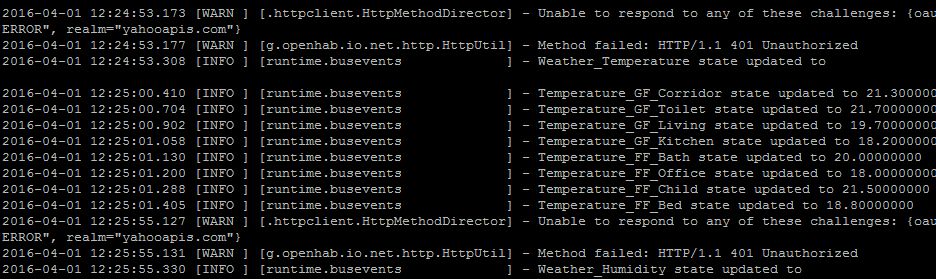
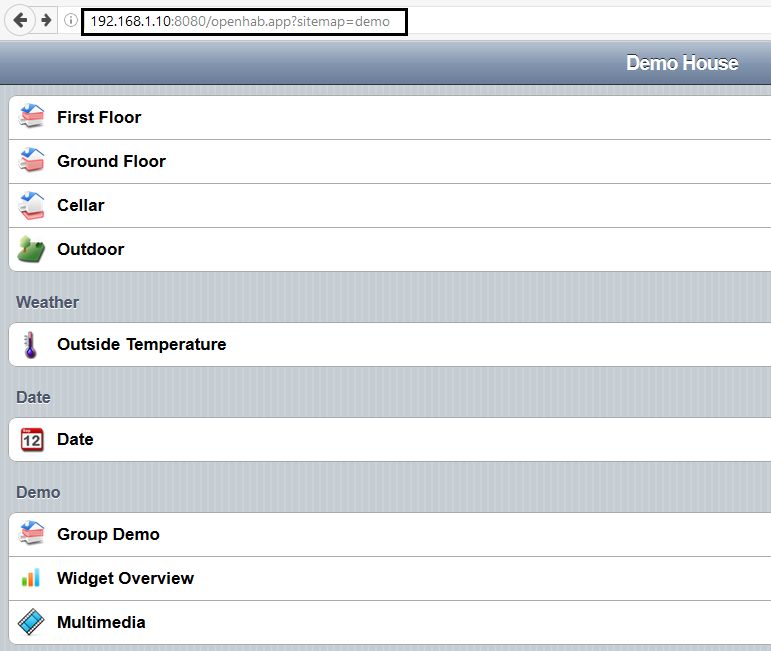
现在是时候最终运行OpenHAB。
输入运行openhab的命令。请注意,要花很多时间专门在Pi B +上启动
/opt/openhab/start.sh
它将显示消息启动OpenHAB运行时,如图所示。1.等待一段时间以完成该过程。运行时,它将每2秒添加一行。当它收到新的温度信息时。如果所有设置都正确,则应显示openHAB已启动的消息,您可以在图像2上查看它。
现在,您可以打开Web浏览器并输入此地址
http://192.168.1.10:8080/openhab.app?sitemap=demo (用您的Pi的IP地址替换192.168.1.10),现在您将能够看到图像3中显示的屏幕截图。演示房屋项目已启动,您将能够看到诸如第一层,第一层等框架。
要启动openHAB,有两种方法:一种是手动方法,另一种是自动启动方法。在手动情况下,当用户重新启动或重新启动树莓派时,他需要运行命令来启动openHAB,即;他需要执行/opt/openhab/start.sh 命令并等待一段时间,正如我们在运行演示项目时提到的那样。为了解决这个问题,我们实际上可以自动启动openHAB,此过程将在下一步中进行描述。
步骤7:在Raspberry Pi上自动启动OpenHAB
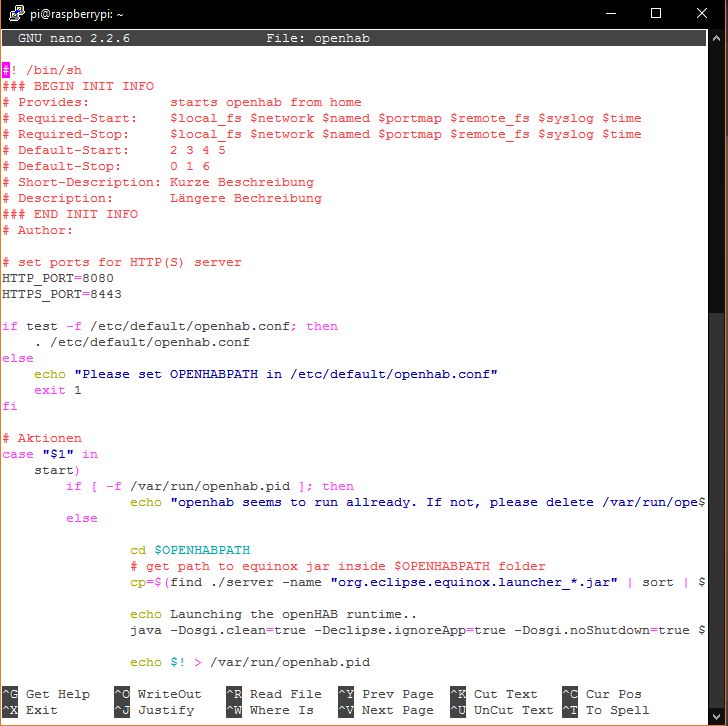
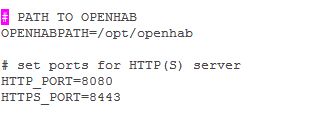
在开始讲授此命令之前,我要感谢Erich Styger,有关自动启动openHAB的信息是从他的博客中获取的。
正如我们在前面提到的每个步骤中提到的缺点一样每当重启树莓派时,我们都必须通过执行命令来手动运行openhab。该说明教您如何入门,当我们启动/重新启动Raspberry Pi时,OpenHAB会自动启动。
从Github使用自动启动功能下载zip文件。它包含两个文件: openhab 和 openhab.conf。
openhab的脚本文件如下图1所示。
将openhab文件放入/etc/init.d/目录。
另一个名为openhab.conf的脚本文件,如图2所示。
将此文件openhab.conf放入/etc/default/目录。
步骤8:遵循以下用于自动启动OpenHAB的命令
遵循以下命令,执行它们
通过键入以下命令将当前目录更改为init.d文件夹
cd/etc/init.d
更改文件属性,以便可以执行:
sudo chmod a + x openhab
更改组和所有者:
sudo chgrp root openhab
sudo chown root openhab
使用以下命令验证 ls -al openhab
权限如下所示:
-rwxr-xr-x 1根root 1821 Sep 30 2014 openhab
更改到我们复制openhab的目录.conf
cd/etc/default
使用以下命令将脚本插入运行级别:
sudo update- rc.d openhab默认值
现在它将在启动时启动openHAB。
要停止openhab类型命令
sudo/etc/init.d/openhab stop
要启动openhab类型命令
sudo/etc/init.d/openhab star t
如果我想撤消此操作,可以通过运行以下命令再次将openhab从自动启动中删除
sudo update-rc.d -f openhab remove
步骤9:验证OpenHAB是否正在自动启动
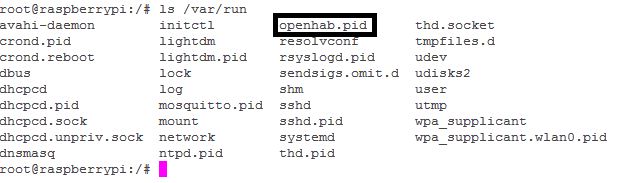
现在,在完成上一步之后,重新启动树莓派系统N现在,我们必须验证openHAB是否已开始在后台运行,要检查此类型,请使用以下命令
ls/var/run
如果OpenHAB在后台运行,您将能够看到OpenHAB的进程ID,如image1所示。您随时可以通过运行上一步中提到的命令来停止或启动openHAB。
我们的其他一些指导可能会有所帮助
在Raspberry Pi上安装Mqtt
在Raspberry Pi上安装NOOBS
责任编辑:wv
-
树莓派
+关注
关注
116文章
1704浏览量
105587
发布评论请先 登录
相关推荐
ADS1120EVM是否可以与树莓派连接且在树莓派上控制采集、回收数据?
如何在树莓派上安装Docker容器
在树莓派上部署YOLOv5进行动物目标检测的完整流程

什么是树莓派?树莓派是什么架构的
树莓派gui开发用什么ide
树莓派5,Raspberry Pi 5 评测
IPO在即,你的树莓派也要变为上市公司产品了
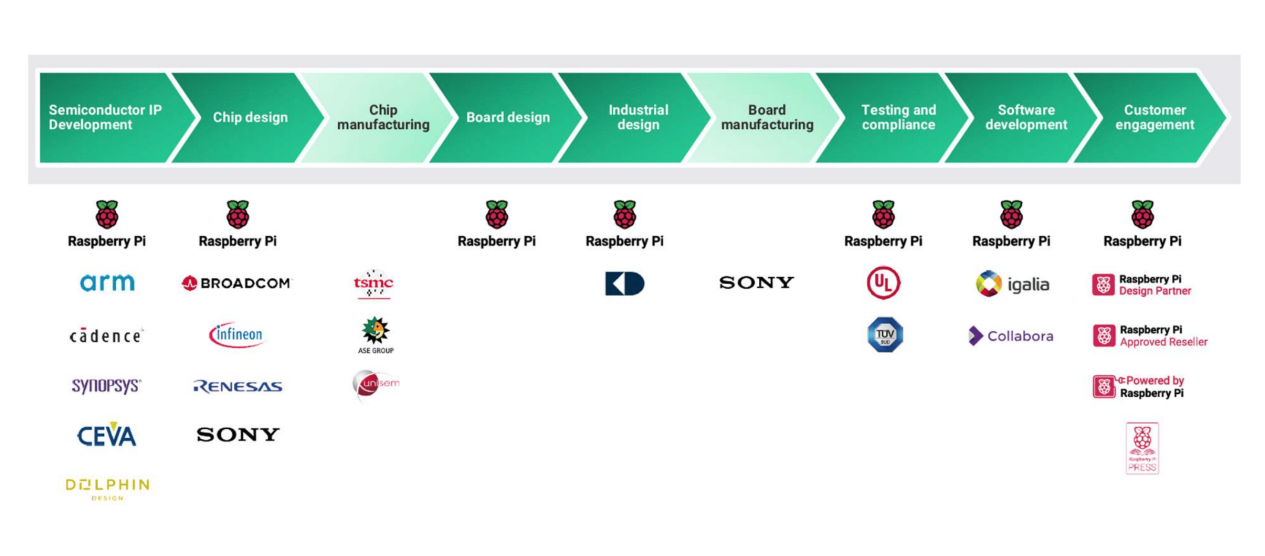
精选推荐!看大佬用树莓派4做个迷你版PS5
如何在CYGWIN的IFX环境中安装cysecuretool?
如何在PSoC Creator中安装GSL库?
在核桃派上实现USB摄像头的OpenCV颜色检测





 如何在树莓派上安装OpenHAB
如何在树莓派上安装OpenHAB
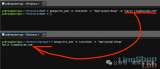











评论